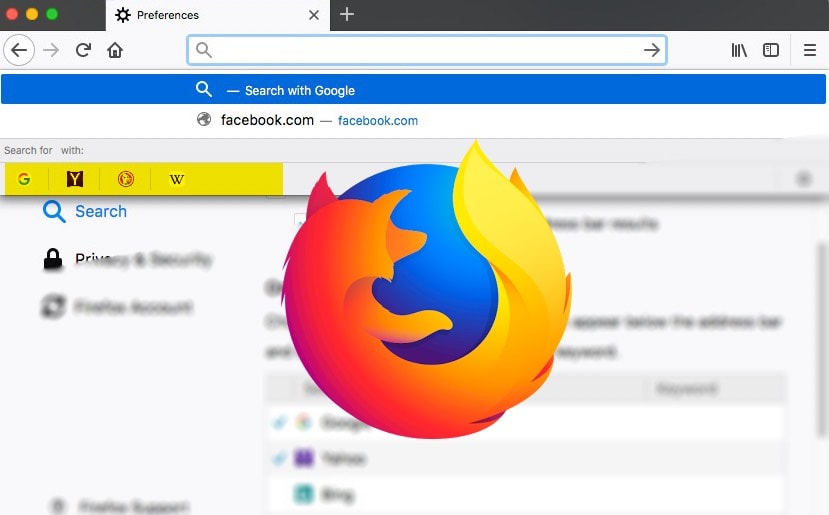
الخطوة الأولي نحو إستخدام الإنترنت هي محركات البحث والتي تعتبر الأداة الأساسية لتسهيل الوصول الي ما نحتاج إليه , عند الحديث عن محرك البحث بالتأكيد أو ما يخطر ببالك محرك البحث الأشهر جوجل Google الأكثر إستخدامًا علي الرغم من وجود العديد من محركات البحث الأخري التي تحاول المنافسة مثل الياهو و DuckDuckGo لكن يظل جوجل هو الأفضل دائمًا.
متصفح فايرفوكس Firefox يوفر تقريباً كل محركات البحث الأكثر استخدامًا بحيث يصبح للمستخدم الحرية التامة في اختيار محرك البحث المناسب ولعلك تلاحظ عند محاولة البحث بإستخدام فايرفوكس يظهر الكثير من اختيارات البحث المتاحة هنا سوف نوضح كيف يمكنك حذف محرك البحث فايرفوكس الجديد بحيث يمكنك تخصيص البحث حسب الحاجة .
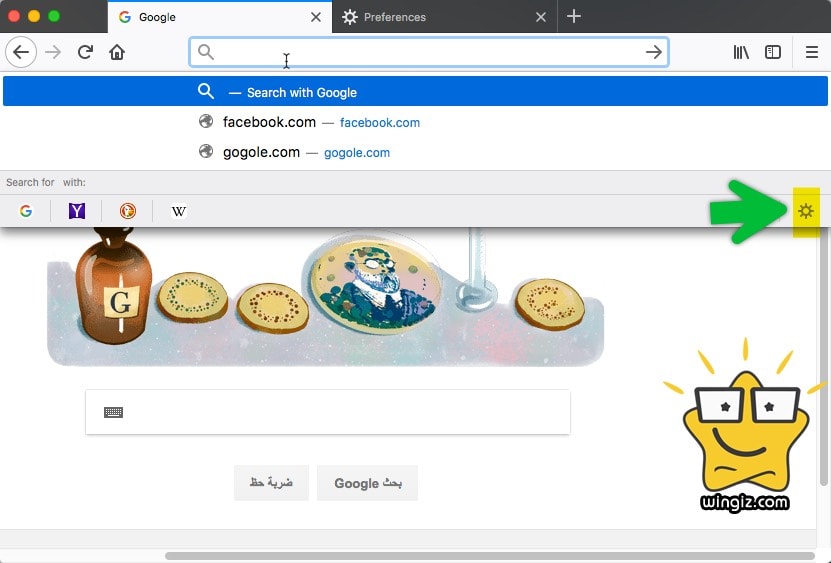
كل ما عليك القيام به هو الذهاب الي الاعدادات من القائمة الاساسية للمتصفح setting او Options أو preference تختلف التسمية حسب نظام التشغيل المستخدم لكن نفس الاختيار يعرض كافة الاعدادات الخاصة بالمتصفح بما في ذلك تغيير محرك البحث في فايرفوكس , هنا وضحنا الخطوات حسب التسلسل .
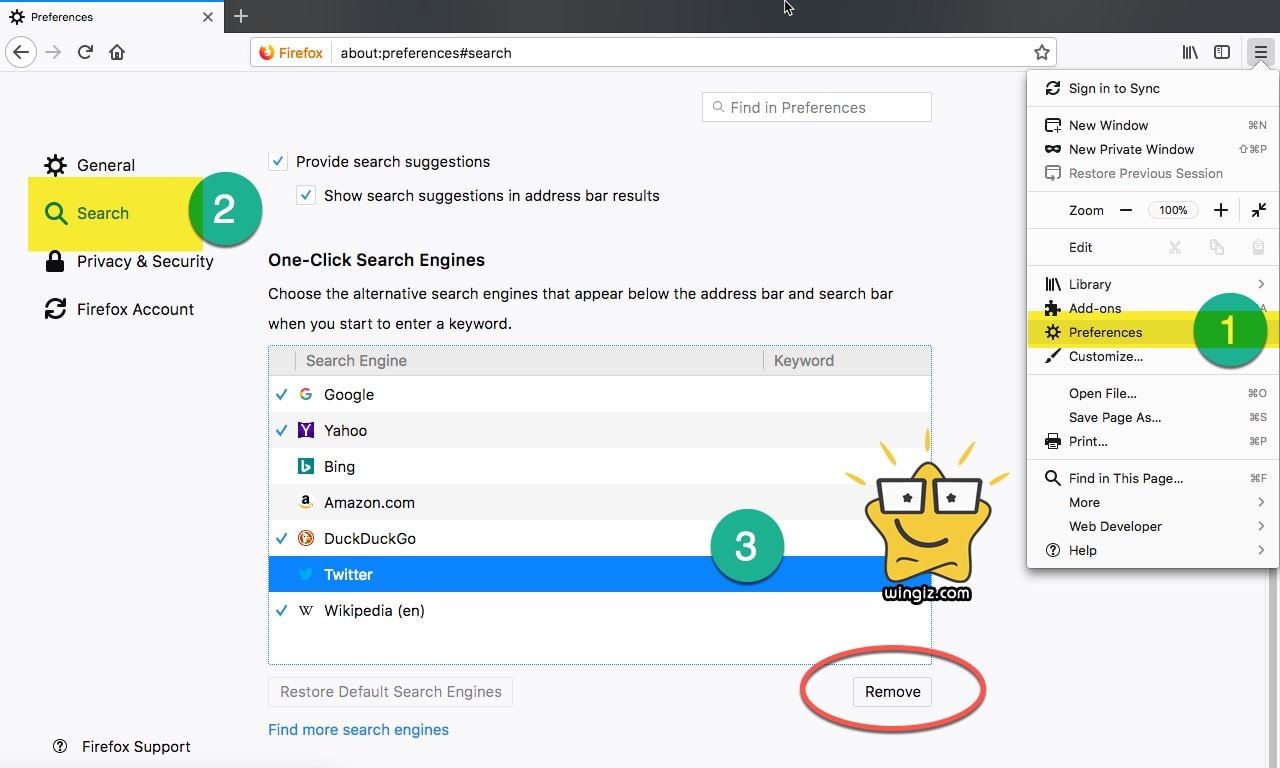
١ – من القائمة الرئيسية للوصول الي الاعدادات .
٢ – حدد من القائمة الجانبية علي “Search ” البحث .
٣- ثم بالنزول لاسفل في “One Click Search Engines” سوف تلاحظ وجود اكثر من محرك بحث .
هنا يمكنك ايقاف ظهور محرك البحث ضمن محركات البحث المقترحة بمجرد حذف علامة صح √ من أمام ايقونة محرك البحث او حذف محرك البحث بالكامل بالتحديد عليه ثم اضغط حذف removed ليتم حذفه بشكل كامل .
تغيير محرك البحث الافتراضي في الفايرفوكس
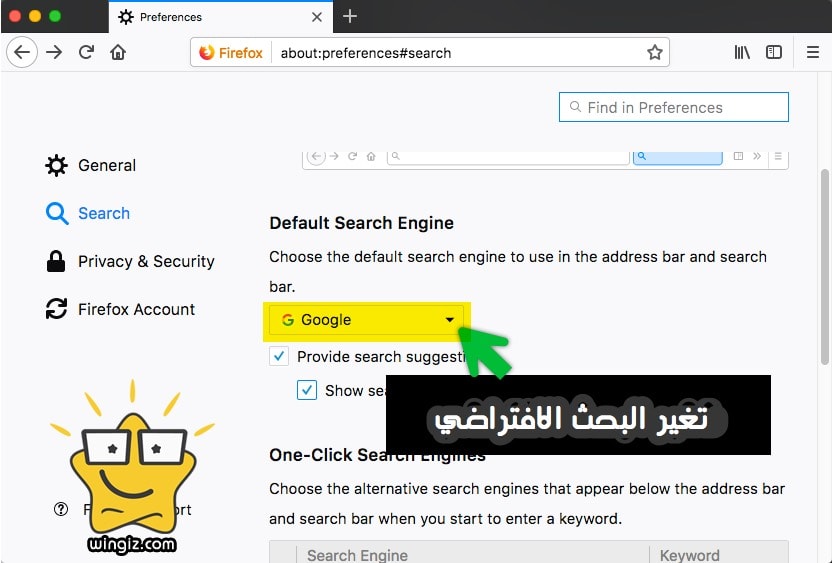
في السابق وضحنا كيف يمكنك اضافة او حذف مقترحات محركات البحث في المتصفح , لكن كيف يمكنك ضبط اي من هذه المحركات بحيث يصبح الافتراضي والمستخدم بشكل تلقائي ؟ من نفس الاختيارات في تبويب Search بالتحديد في “default search engine” ثم من القائمة المنسدلة اختار اي من محركات البحث المتاحة ليصبح الافتراضي في فايرفوكس .